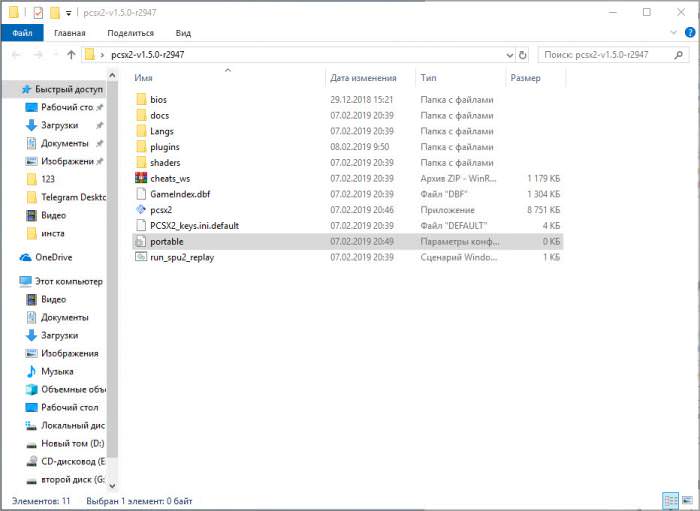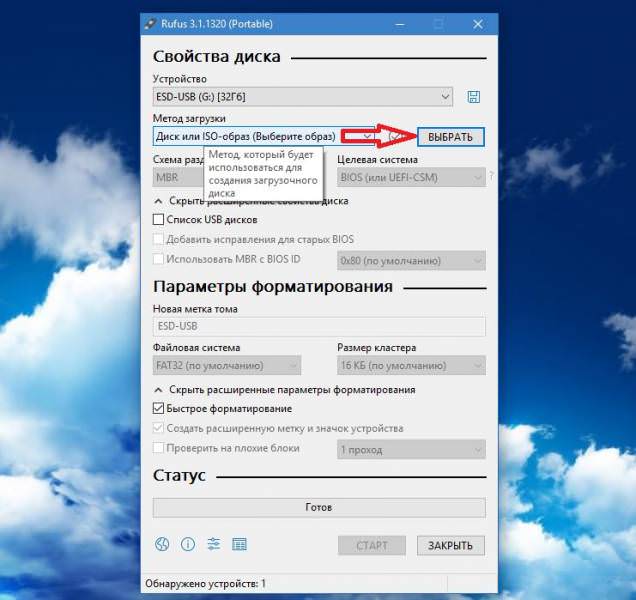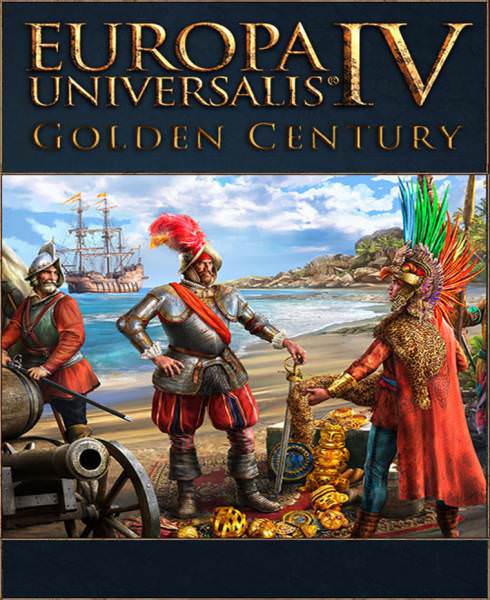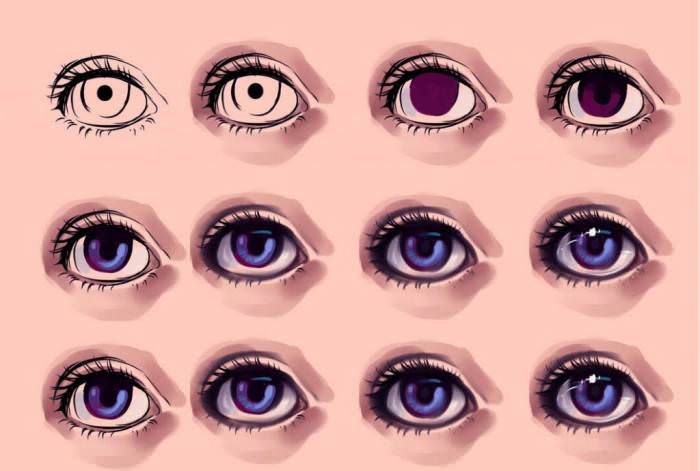Перезапуск з командної консолі
Однак буває і так, що вищеописані методи результату не дають. Пов’язано це з тим, що в деяких випадках буває доцільно «вбити» основний процес. «Диспетчер завдань» для цього краще не використовувати.
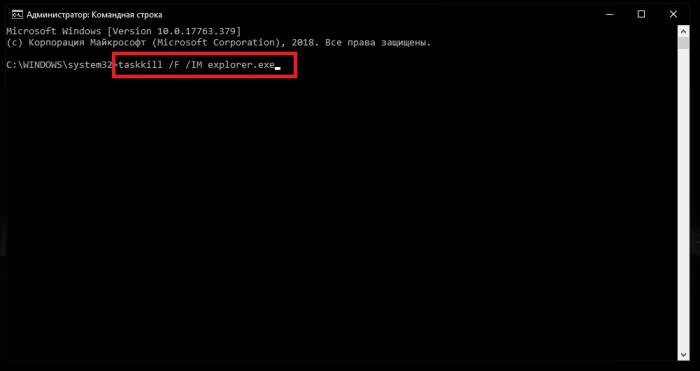
Найкраще запустити від імені адміна командний рядок або консоль PowerShell (природно, від імені адміна), а потім вписати команду, представлену на зображенні вище. Так, все це добре, «Провідник» завершує роботу. Але як виконати повторний старт, адже на «Робочому столі» може не відображатися взагалі нічого?
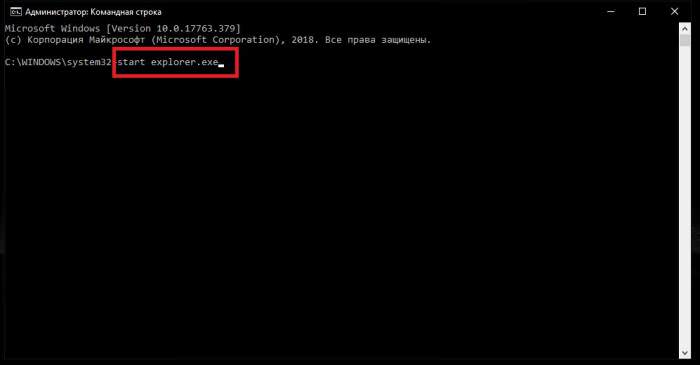
У тій же консолі (а вона залишається активною у будь-якому випадку) впишіть ще одну команду, показану на картинці вище. Після її виконання все прийде в норму.
Використання BAT-файлу
Нарешті, давайте подивимося, як в Windows 10 налаштувати «Провідник» на перезапуск, використовуючи для цього створення спеціального виконуваного файлу формату BAT, який можна помістити прямо на Робочий стіл.
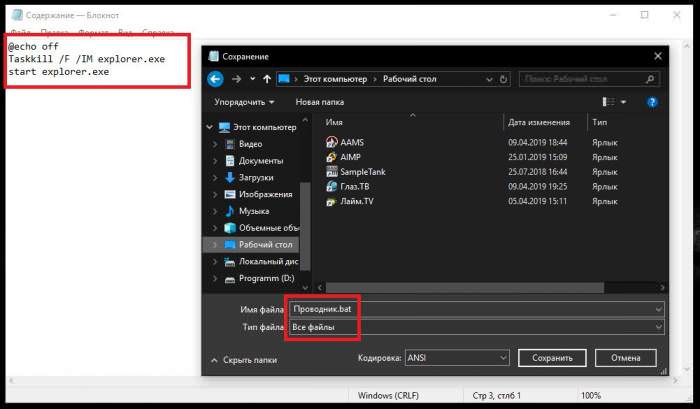
Відкрийте стандартний Блокнот, впишіть представлені вище команди, а потім збережіть файл з довільним назвою, вибравши тип об’єкта «Всі файли» і дописавши після імені розширення BAT вручну. Після старту такого файлу звичайним подвійним кліком завершення роботи менеджера з повторним рестартом буде виконуватися послідовно і без необхідності використання командного рядка.